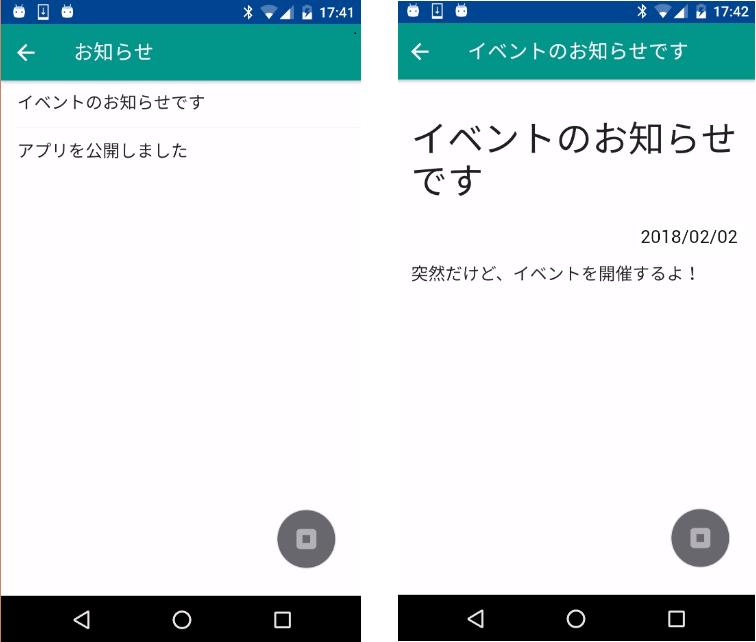BaaSと言えば国外だったらParse、Firebase、国内だったらニフティクラウド mobile backendなどですが、BaaS@rakuzaというBaaSの記事が無かったので使ってみました。(まあ、自社のサービスなんですけど)
スマホアプリ作成は、HTML/CSS/JSでネイティブアプリが作成できるMonacaを使ってみます。
BaaS@rakuza申込み
公式サイトから利用申し込みします。(60日無料)
http://www.raku-za.jp/baas/inquiry/
※「無料体験版申し込みはこちら」から
2~3日ほどでテナントキーなどのアカウント情報がメールに送信されます。
Monaca申込み
Monacaはアカウントは以下から申込みします。とりあえず無料のBasicプランで登録します。
https://ja.monaca.io/
Monacaプロジェクト作成
「新規プロジェクトの作成」から作成します。OnsenUI2からAngularJS非依存になったため、Vanilla JS(素のJS)、Reactなど、色々なライブラリと組み合わせて使えるようになってます。ただ、クラウドIDEだとAngular2やReactは対応していないので、AngularJS1で作成します。
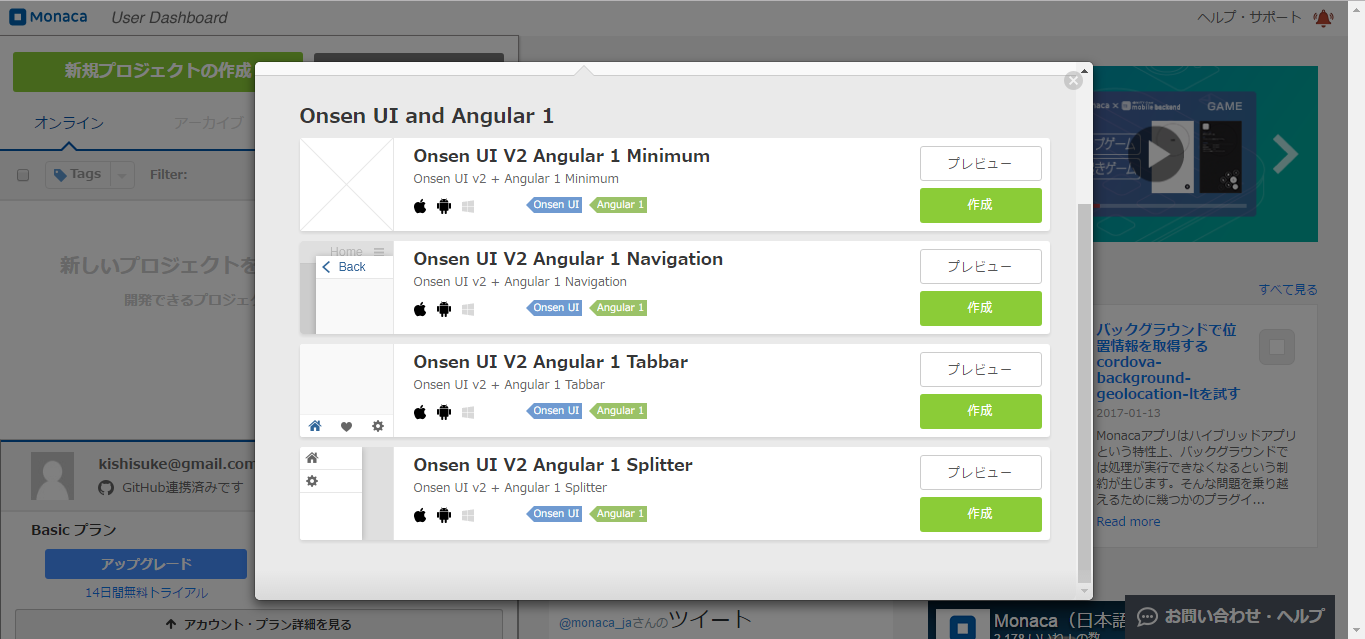
Cordovaプラグインのインストール
MonacaからBaaS@rakuzaを使用するために、公式が提供しているCordovaプラグインをインストールします。Githubからインポートすることもできますが、Basicプランの場合はCordovaプラグインのインポートができない様なので、クラウドIDEより「Cordovaプラグインの管理...」メニューを開いて、「rakuza」で検索したら候補に挙がるので、有効にしたらOKです。
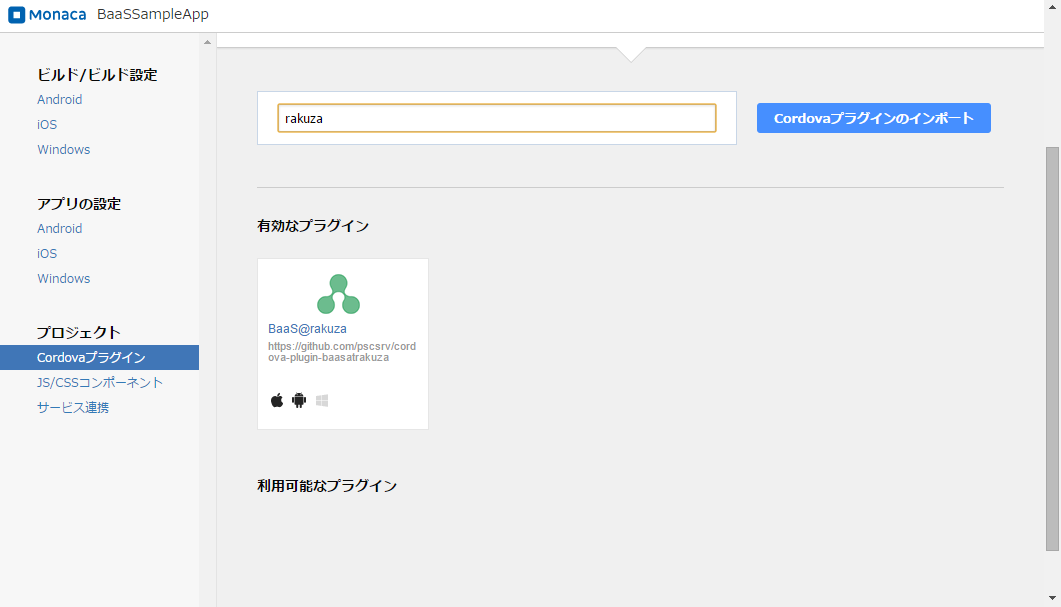
Cordovaプラグインの初期化
ons.ready()に登録したコールバック関数にCordovaプラグインの初期化処理を記述します。続いて、上メニューの「ビルド」⇒「Android(iOS)アプリのビルド」からビルド画面を開いて、ビルドを実行。
ビルドできたら、QAコードなどでアプリURLを開いて、実機にインストールします。「初期化成功!」のアラートが表示されたら成功!
<script>
ons.bootstrap();
ons.ready(function() {
var tenantKey = "ここにテナントキー";
RKZClient.setTenantKey(tenantKey, function() {
alert("初期化成功!");
}, function(error) {
// エラー
alert(JSON.stringify(error, null, " "));
});
});
</script>
お知らせの作成
試しに、お知らせを表示するアプリを作成してみます。
お知らせの登録はBaaS@rakuzaの管理者機能で行います。
登録した際に送られてきたメールに記載されている管理者画面のURLにアクセスして、「お知らせ管理」⇒「お知らせ一覧」から適当にお知らせを作成します。
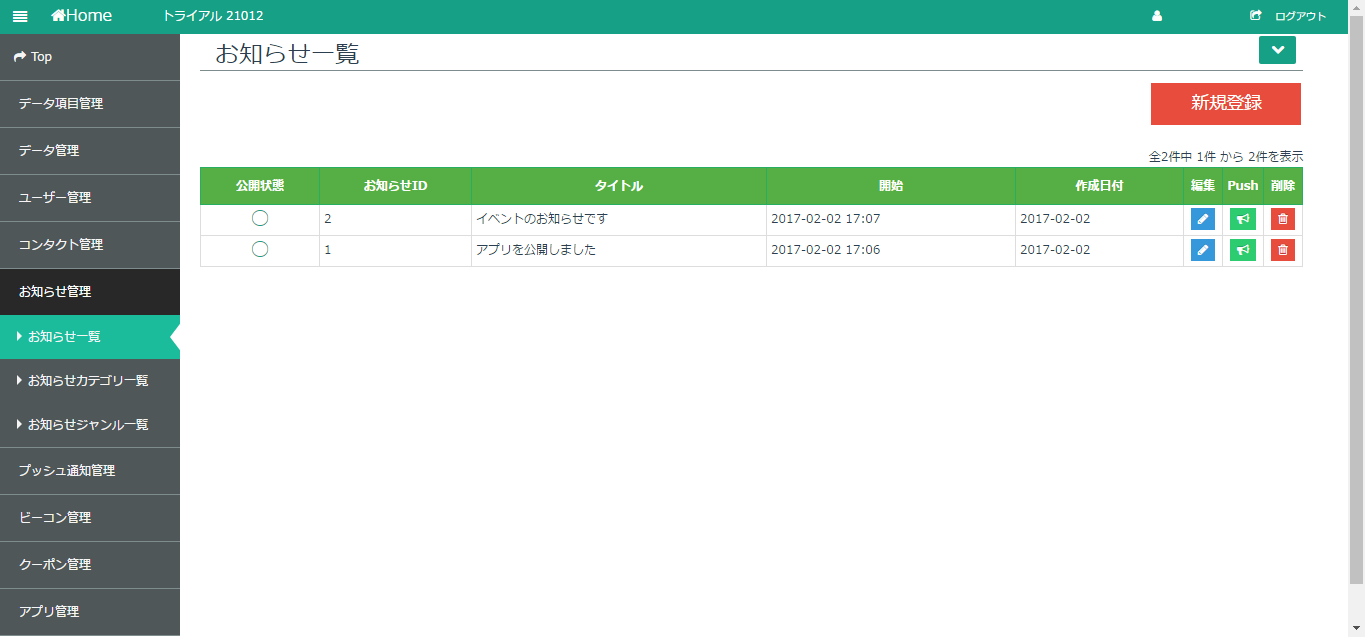
お知らせの表示
登録できたら、クライアント側で表示してみます。index.htmlを以下の様に編集しました。
<!DOCTYPE HTML>
<html>
<head>
<meta charset="utf-8">
<meta name="viewport" content="width=device-width, initial-scale=1, maximum-scale=1, user-scalable=no">
<meta http-equiv="Content-Security-Policy" content="default-src * data:; style-src * 'unsafe-inline'; script-src * 'unsafe-inline' 'unsafe-eval'">
<script src="components/loader.js"></script>
<script src="lib/angular/angular.min.js"></script>
<script src="lib/onsenui/js/onsenui.min.js"></script>
<script src="lib/onsenui/js/angular-onsenui.min.js"></script>
<script>
ons.bootstrap('myApp');
</script>
<script src="js/controllers/MainController.js"></script>
<script src="js/controllers/NewsController.js"></script>
<script src="js/controllers/NewsDetailController.js"></script>
<link rel="stylesheet" href="components/loader.css">
<link rel="stylesheet" href="lib/onsenui/css/onsenui.css">
<link rel="stylesheet" href="lib/onsenui/css/onsen-css-components.css">
<link rel="stylesheet" href="css/style.css">
</head>
<body>
<ons-navigator var="navi">
<ons-page ng-controller="mainController as main">
<ons-toolbar>
<div class="center">トップ</div>
</ons-toolbar>
<p style="text-align: center">
<ons-button ng-click="navi.pushPage('news.html');">お知らせ</ons-button>
</p>
</ons-page>
</ons-navigator>
<ons-template id="news.html">
<ons-page ng-controller="newsController as news">
<ons-toolbar>
<div class="left">
<ons-back-button>戻る</ons-back-button>
</div>
<div class="center">お知らせ</div>
</ons-toolbar>
<div class="progress" ng-if="news.isLoading">
<ons-progress-circular indeterminate></ons-progress-circular>
</div>
<ons-list>
<ons-list-item ng-repeat="newsDetail in news.news" modifier="tappable" ng-click="news.onSelectNewsDetail(newsDetail)">
{{newsDetail.title}}
</ons-list-item>
</ons-list>
</ons-page>
</ons-template>
<ons-template id="news_detail.html">
<ons-page ng-controller="newsDetailController as newsDetail">
<ons-toolbar>
<div class="left">
<ons-back-button>戻る</ons-back-button>
</div>
<div class="center">{{newsDetail.newsDetail.title}}</div>
</ons-toolbar>
<div style="padding: 16px;">
<h1>{{newsDetail.newsDetail.title}}</h1>
<p style="text-align: right;">{{newsDetail.newsDetail.release_end_date | date:'yyyy/MM/dd'}}</p>
<p>{{newsDetail.newsDetail.description}}</p>
</div>
</ons-page>
</ons-template>
</body>
</html>
JavaScript側は別ファイルに別けました。以下の感じです。
(function () {
angular.module('myApp').controller('mainController', MainController);
/**
* 主画面のController
* @constructor
*/
function MainController() {
var vm = this;
ons.ready(onReady);
///////////////////
function onReady() {
// RKZClientはCordovaPluginのため、「ons.ready」で呼び出す必要がある
setupRakuza();
}
function setupRakuza() {
// 第一引数で指定されたテナントキーの値をもとに楽座のテナントを設定します
var tenantKey = 'ここにテナントキー';
RKZClient.setTenantKey(tenantKey, function() {
// 成功時の処理
alert('RKZClientクラスの初期化に成功しました。');
}, function(error) {
// エラー時にアラートでエラー内容を表示します
alert(JSON.stringify(error, null, ' '));
});
}
}
})();
(function () {
angular.module('myApp').controller('newsController', NewsController);
/**
* お知らせ一覧画面のController
* @constructor
*/
function NewsController($scope, $timeout) {
var vm = this;
vm.onSelectNewsDetail = onSelectNewsDetail;
ons.ready(onReady);
///////////////////
function onReady() {
loadNews();
}
function loadNews() {
vm.isLoading = true;
// BaaS@rakuzaから、上限20件で公開しているお知らせ情報を取得する
var limit = 20;
RKZClient.getReleasedNewsList(limit, [], [], function (data) {
// 成功時の処理
// BaaS@rakuzaのコールバックは$scope.$applyを呼ばないので、$timeoutで反映を行う
$timeout(function () {
vm.news = data;
vm.isLoading = false;
});
}, function () {
// 失敗時の処理
alert('エラーが発生しました。');
$timeout(function () {
vm.isLoading = false;
});
});
}
function onSelectNewsDetail(newsDetail) {
// お知らせ情報を設定して、お知らせ詳細に遷移する
$scope.navi.pushPage('news_detail.html', { data: newsDetail });
}
}
})();
(function () {
angular.module('myApp').controller('newsDetailController', NewsDetailController);
/**
* お知らせ詳細画面のController
* @constructor
*/
function NewsDetailController($scope) {
var vm = this;
ons.ready(onReady);
///////////////////
function onReady() {
// 一覧から渡したお知らせ情報を取得して、ViewModelに設定
vm.newsDetail = $scope.navi.topPage.data;
// 日時データは文字列(yyyy-MM-dd HH:mm:ssZ)のため、Date型に変換する
vm.newsDetail.release_end_date = new Date(vm.newsDetail.release_end_date);
}
}
})();
AngularJSの話になりますが、RKZClientに渡したコールバック関数は$scope.$applyを呼んでくれないので、自分で呼ぶ必要があります。ここでは$timeoutを使って$scope.$applyを呼んでいます。
画面
ソースコード
最後に
私はBaaS@rakuza開発している会社の社員ですが、開発メンバーではなく、Monacaも初めてで、BaaSもあまり使ったことはありません。ですが、結構簡単に環境を作ることができました。
今後もちょくちょく触って、記事を投稿していこうと思います。
参考ページ
- BaaS@rakuzaドキュメント (HTMLにしてほすぃ)